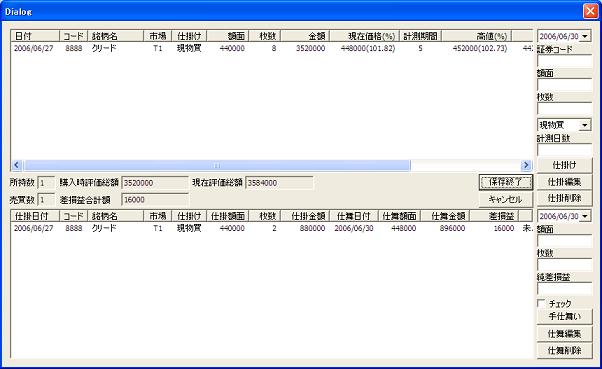ポートフォリオ管理は
1)ポートフォリオデータの作成
2)ポートフォリオの管理
の2つの動作に別れます。
ポートフォリオ管理を行うにはまずポートフォリオ名を含む簡単なデータを作成する必要があります。またこのポートフォリオデータはHTML形式で出力させることが可能です。
まずメニューから「ポートフォリオ管理」を選択します。
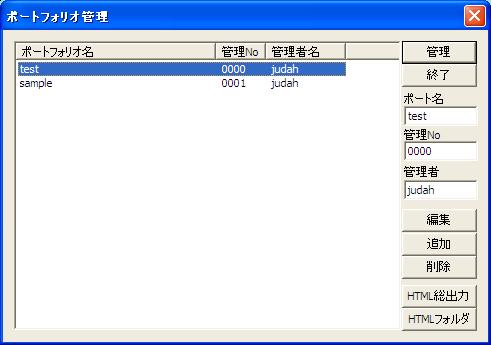
最初はポートフォリオデータが登録されていないので新しくデータを追加する必要があります。
ポートフォリオ名、管理番号、管理者名を入力して追加ボタンを押してください。
ポートフォリオデータが作成されると選択して管理ボタンによりそのポートフォリオデータを管理することができます。
また、選択した状態で削除ボタンを押したり入力欄を書き換えて編集ボタンを押すことでデータを編集することができます。ただし、一度入力した管理番号は変更できませんのでご注意ください(この番号によりファイル管理を行っているため)。
HTML出力ボタン
HTML出力ボタンを押すとポートフォリオのデータがHTML形式で出力されます。このHTMLデータはブラウザにより印刷設定の余白部分を上下左右とも0にして印刷することでA4用紙1枚(データが長い場合は服すうまい)で印刷することができます。
HTMLはDataDumpフォルダに作成された「html」フォルダの中に保存されています。
現在はポートフォリオ別の売買情報と、所持銘柄情報のみ印刷されますが、今後銘柄単位での出力(銘柄に対してどのポートフォリオがどれだけ所持しているのか表示)も行う予定です。
HTMLフォルダボタン
HTML出力によってファイルが出力されているフォルダを開きます。
リストのソート
リスト表示欄の項目名をクリックすることで昇順でのみソートすることができます。
ポートフォリオデータを作成・選択し、管理ボタンを押すと専用の管理用ダイアログが開きます。
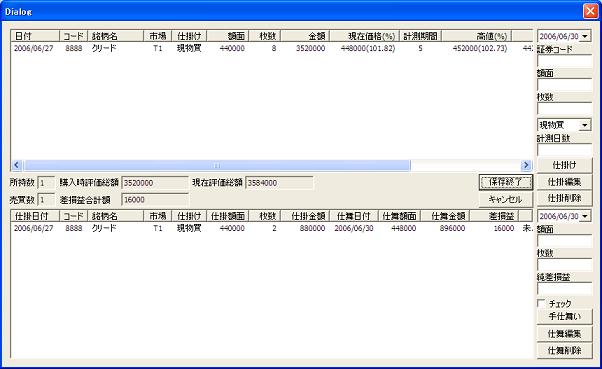
所持銘柄を登録するには画面右側にデータ入力欄に「日付」「コード」「仕掛け額」「枚数」「仕掛けタイプ」を選択・入力して「仕掛けボタン」を押すことで所持銘柄(信用売り含む)を登録することができます。
入力したデータはオメガチャートのindexと株価データを参考に銘柄名、現在の価格と購入額からの割合(%)、仕掛け翌日から現在までの高値とその割合(%)、仕掛け翌日から現在までの安値と割合(%)、それらの日付を自動的に取得します。
また、通常現在までの高値・安値を計測しますが、データの入力欄には計測日数の項目があり、指定日以内の高値安値が知りたい場合はここに計測する日数を入力することで指定日数後までの高値、安値を計測することができます。
データを編集・削除したい場合はリストからデータを選択し、入力欄のデータを変更後編集ボタンを押すと編集、削除ボタンを押すことでリストからデータを削除することができます。
※ここで編集した内容は保存を行うまでファイルに反映されません。保存せずに終了してしまうと入力したデータが失われますのでご注意ください。
※日付入力欄に古すぎる日付を入力するとエラー終了するバグが発見されています。通常使用には問題ないと思いますが定期的に保存することをお勧めします。バグは近日中に修正する予定です。
その他表示項目
○所持数
仕掛けの合計数を表す
○購入時評価総額
仕掛け時の額面×枚数の総合計
○現在評価総額
仕掛けを行っている銘柄の現在価格×枚数の総合計
リストのソート
リスト表示欄の項目名をクリックすることで昇順でのみソートすることができます。
売買データの追加・編集は仕掛けに比べて少し複雑になります。
売買データ追加
まず売買データを追加するには仕掛けデータが存在しなければなりません。
仕掛けデータリストの中から手仕舞いする仕掛けデータを選択し、右側下段の入力欄に日付、額面、枚数を入力し手仕舞いボタンを押すことで仕掛けに対しての手仕舞いデータとして売買データを追加することができます。
このとき仕掛け枚数と手仕舞い枚数が同じであれば仕掛けを削除するかどうか聞かれます。ここで「いいえ」を選択すると仕掛けデータが残ってしまいますのでご注意ください。また、枚数が仕掛けと異なる場合は自動的に仕掛けから手仕舞い枚数分引かれます。分割などにより枚数が増えている場合は仕掛け枚数がマイナスになってしまいますので仕掛けを分割後の金額・枚数に変更した上で手仕舞いを行ってください。
チェックについて
手仕舞いデータを入力すると差損益が自動入力されますが、入力欄にある差損益を入力し同時に入力欄にあるチェックボックスにチェックを入れることで自動入力以外の数字を入れることができます。手数料や税金などを差し引いた差損益がわかり次第データを入力しチェックをしてください。また、編集時にチェックをはずすと再度値を自動入力します。
売買データ修正
売買データをリストから選択すると画面右側の上段、下段ともにデータが表示されます。
売買データを編集したい場合はこの両方の入力欄を編集し、手仕舞編集ボタンを押してください。
売買データ削除
リストから削除したい項目を選択して「手仕舞削除」ボタンを押してください。
手仕舞いデータから仕掛けデータに戻したい場合はデータをリストから選択後、仕掛けボタンを押して仕掛けデータを登録した上で「手仕舞削除」ボタンを押してください。
リストのソート
リスト表示欄の項目名をクリックすることで昇順でのみソートすることができます。
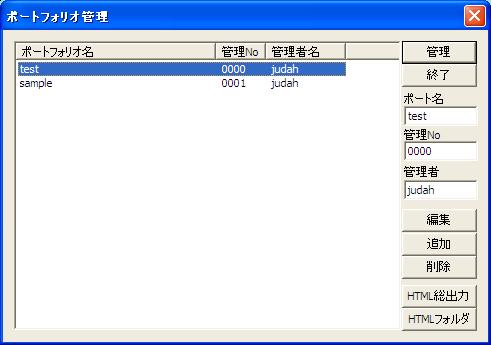


 オメガチャート:DataDump使用方法4
オメガチャート:DataDump使用方法4